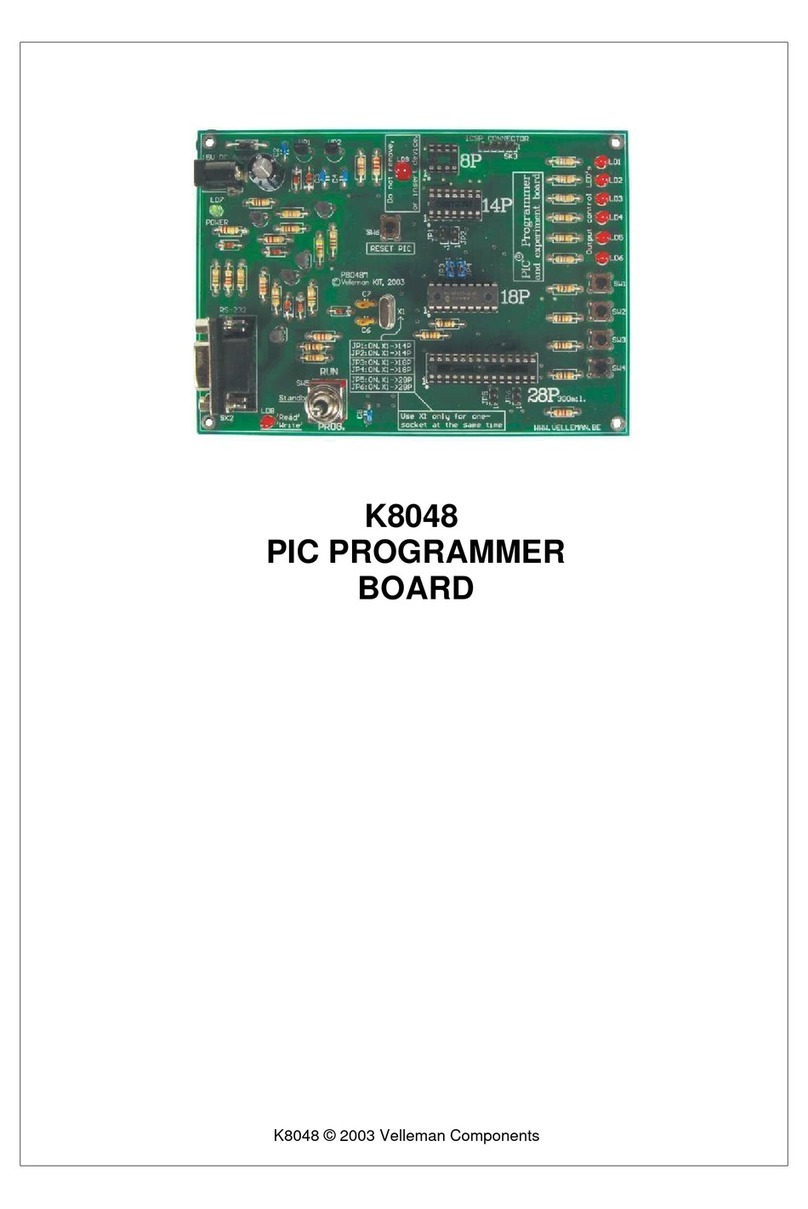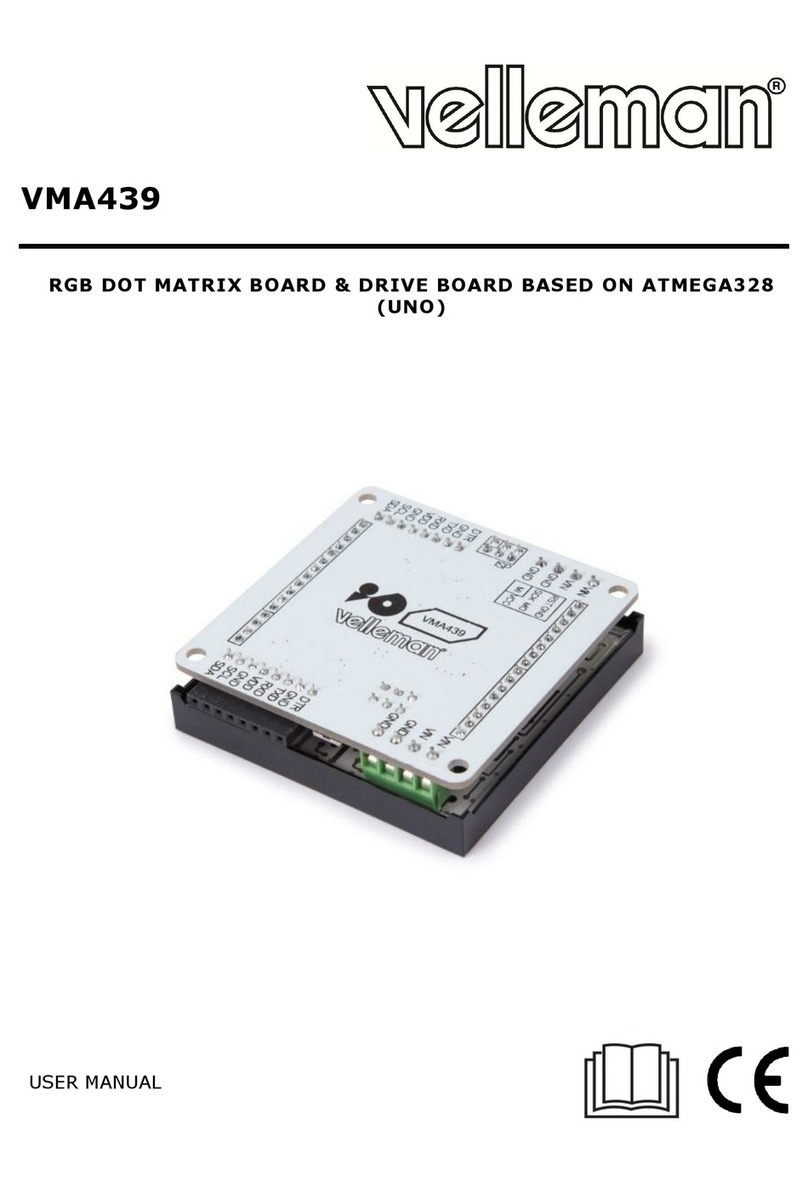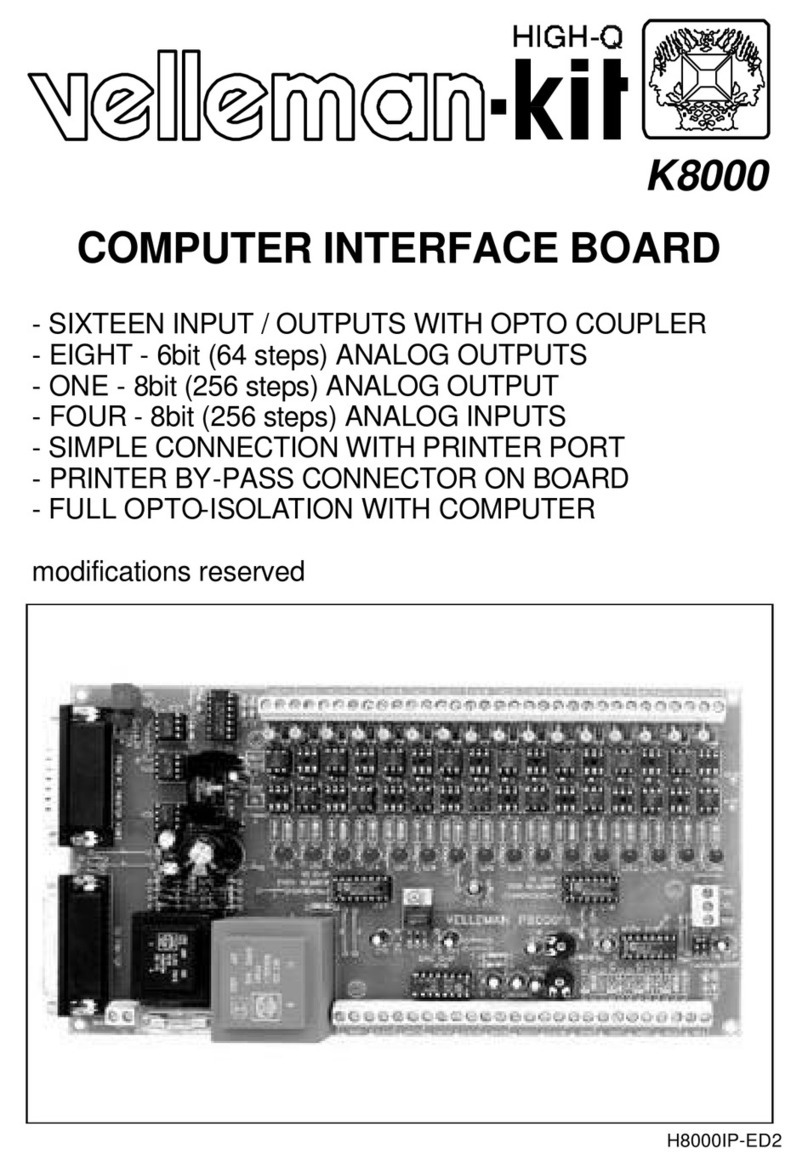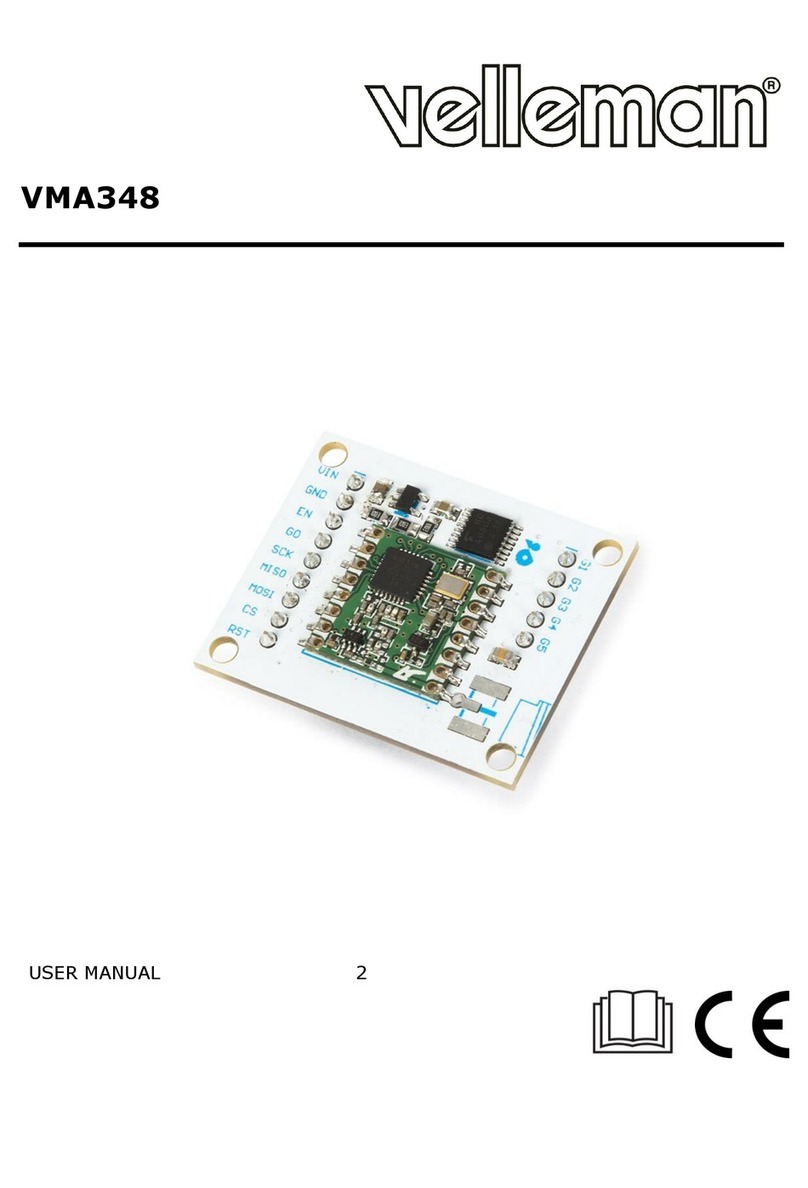VQS4CRT3 VELLEMAN
2
3. Press the button for a full-screen display of channel 1. This button’s secondary function enables the user to
move the cursor up in the menu.
4. Press the button for a full-screen display of channel 2. This button’s secondary function enables the user to
move the cursor down in the menu.
5. Press the button for a full-screen display of channel 3. This button’s secondary function enables the user to
increase a value or move the cursor to the left in the menu.
6. Press the button for a full-screen display of channel 4. This button’s secondary function enables the user to
decrease a value or move the cursor to the right in the menu.
7. Press the FREEZE button to freeze the picture. This button’s secondary function enables the user to select the
external input to view recorded images via the VCR.
8. Press the MENU button to enter the SETUP MENU. This button is also used to CONFIRM the entered data and
to EXIT the menu.
5. Use
1. This is how to choose between PAL and NTSC:
Hold MENU + FREEZE + CH2 for 2 seconds to switch to the PAL system.
Hold MENU + FREEZE + CH3 for 2 seconds to switch to the NTSC system.
2. Press QUAD to activate the quad mode while the device is in the full-screen display mode.
3. Starting the automatic sequence: Press AUTO to display channel 1 →2 →3 →4 →QUAD →1, etc. Make
sure the desired channels are ON when you’re setting the auto sequence in the menu.
4. Press , , or to display the picture of one of the channels on the entire screen.
5. Press a channel button to display the picture of that channel on the entire screen, then press FREEZE to freeze
the picture. Press FREEZE again to unfreeze the picture.
6. The ZOOM function has two operation modes:
a. Live Zoom : Press any channel button for a full-screen display of that channel’s picture. Hold ZOOM for 2
seconds until a rectangular box appears in the top left corner, indicating the zoom area. Use
the ▲, ▼, + and - buttons to position the zoom area. Press ZOOM to double the zoom area
in size. Use the ▲, ▼, + and - buttons to scroll across the screen or select a new zoom
area with the ZOOM button.
Hold ZOOM for 2 seconds to exit the zoom mode and return to the quad display.
b. Freeze Zoom : Press any channel button for a full-screen display of that channel’s picture. Press FREEZE
to freeze the picture of the chosen channel. Hold ZOOM for 2seconds until a rectangular box
appears in the top left corner, indicating the zoom area. Use the ▲, ▼, + and - buttons to
position the zoom area. Press ZOOM to double the zoom area in size. Use the ▲, ▼, + and
- buttons to scroll across the screen or select a new zoom area with the ZOOM button.
7. PIP function: Press the PIP button to display the PIP screen. The default channels are channel 1 for the full
screen and channel 2 for the PIP screen. When the title of the full screen flashes you can select a channel with
▲and ▼and confirm your choice with the PIP button. Repeat this procedure for the PIP screen. Hold the PIP
button for two seconds to exit and return to the quad display.
8. Playback function: Hold PLAY for two seconds to display the external input (VCR). Press , , or
to view the various quadrants of the VCR picture and press QUAD to return to the normal VCR picture.
9. Setting up the Menu: Pressing the MENU button will display the menu, except when the PLAY mode is activated.
Press MENU to enter the main menu. Select the desired submenu (see below) with ▲and ▼. Adjust the value
with + or – and confirm the setting with MENU. Hold MENU for 2 seconds to back up one step at a time / exit the
menu.